(1)点击“特装审图”
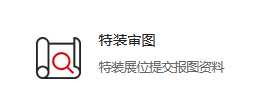
<br/>
(2)仔细阅读各项报图介绍

<br/>
(3)点击“新增申请”

<br/>
(4)正确填写并确认展位信息是否有误(如有疑问可联系主场服务)
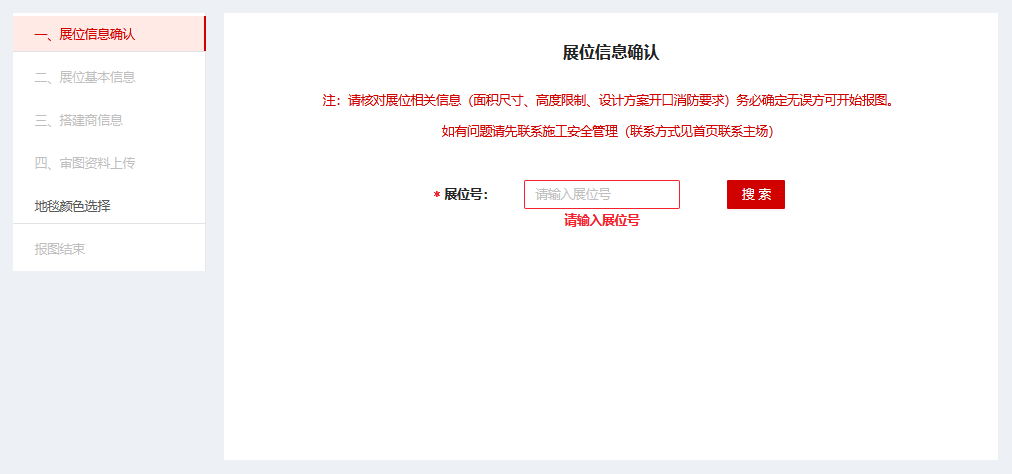
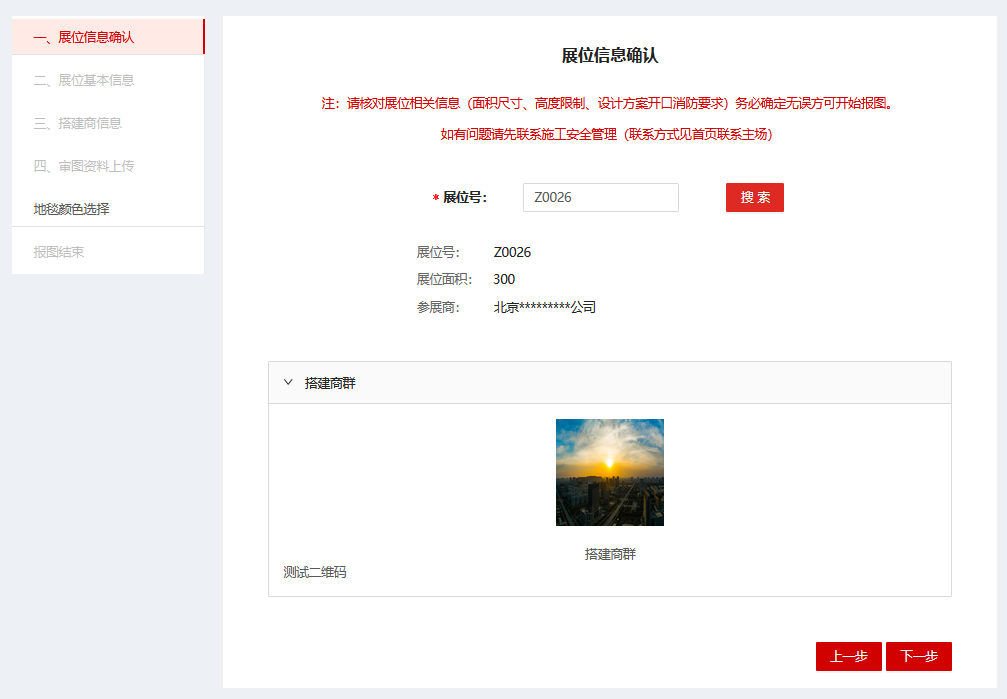
* 点击“下一步”则进入“展位基本信息”填写页面
<br/>
(5)展位基本信息需填写所有必填的展位信息
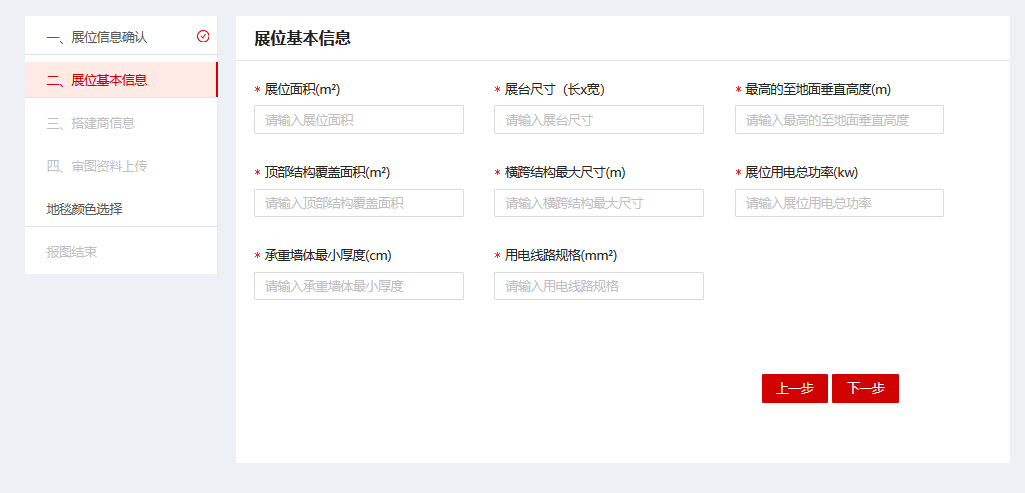
<br/>
(6)搭建商信息填写需填写所有必填的搭建商信息
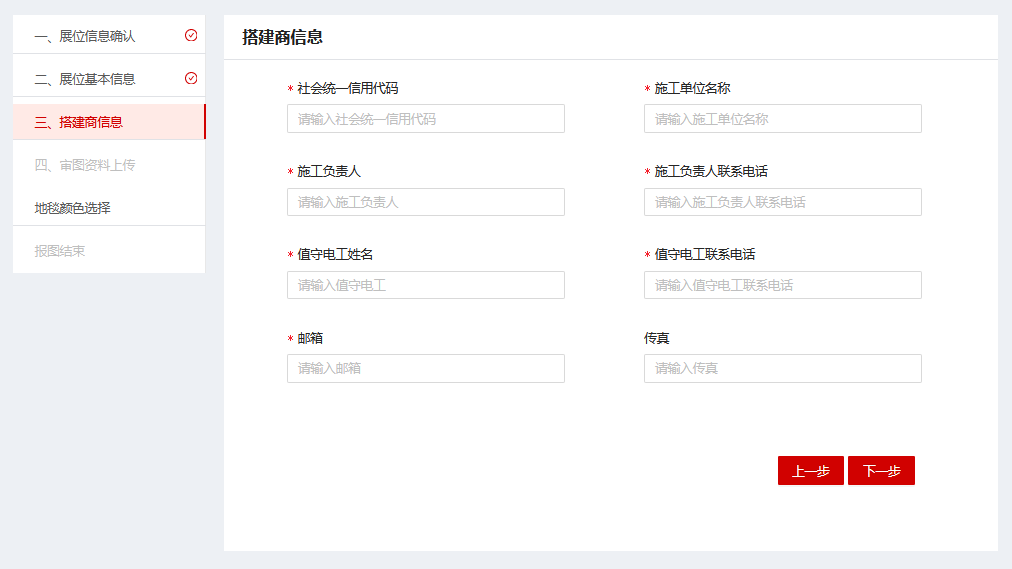
<br/>
(7)审图资料上传需上传所有必须上传的审图资料
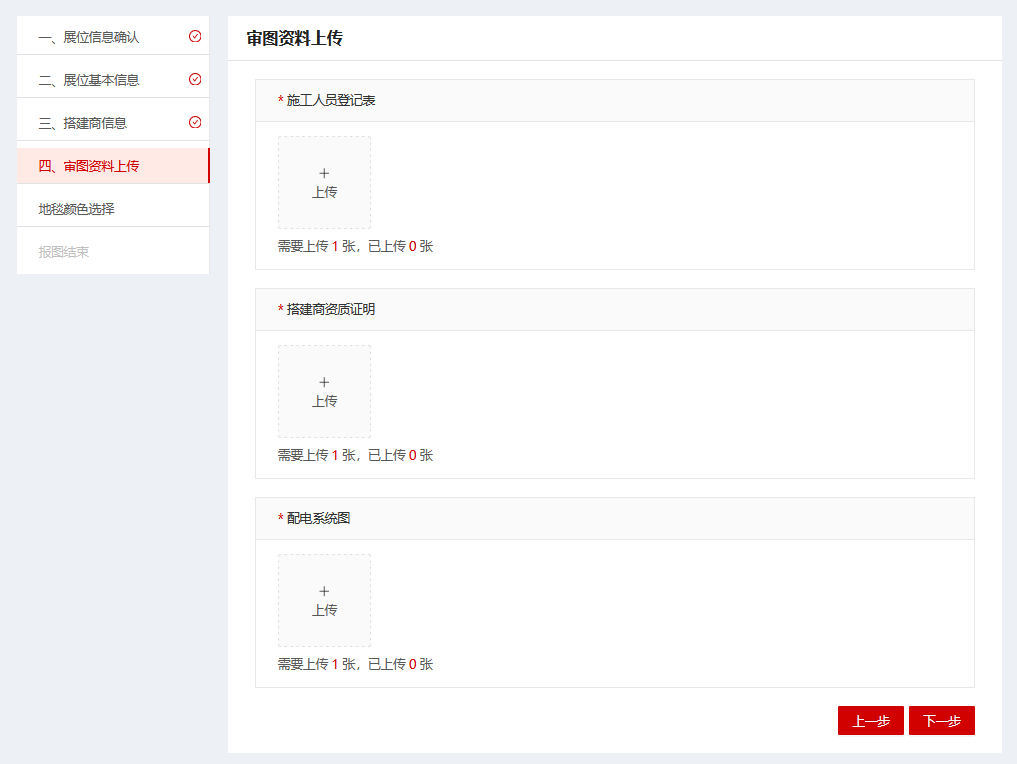
<br/>
(8)选择您所需要的地毯颜色
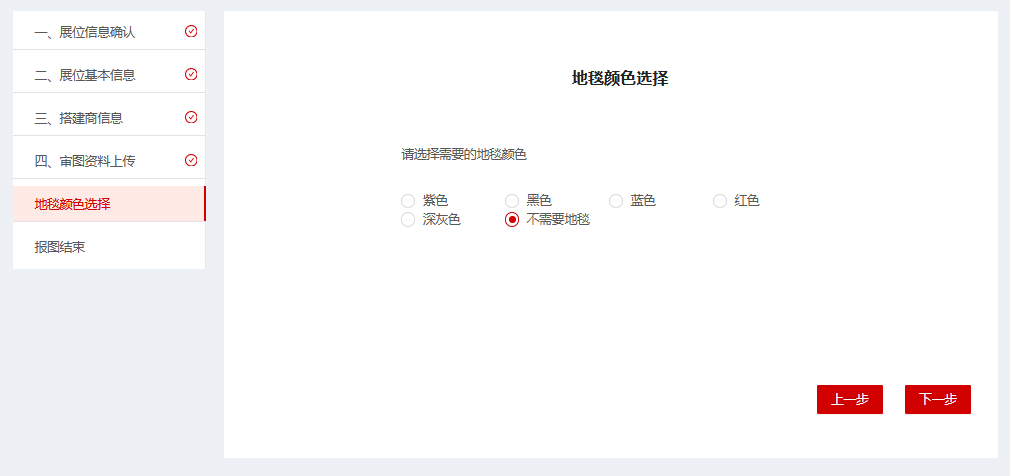
<br/>
(9)报图结束
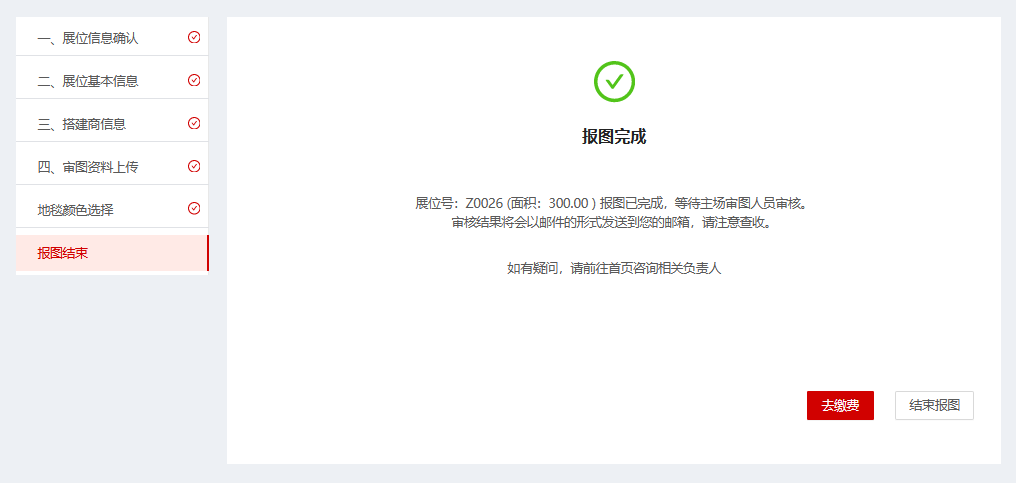
* 点击“结束报图”完成报图
* 点击“去缴费”跳转至固定费用缴费页面
<br/>
(10)报图结束后在审图申请页的申请记录模块可看到提交记录,为“待审核”状态

<br/>
(11)审核结果将会以邮件、短信形式进行通知,也可到系统审图申请记录中查看
<br/>
(12)审图未通过状态下,点击“修改”可在原来的基础上修改并重新申请

<br/>
(13)点击“取消申请”则取消之前的申请
